如何在电脑上将Wps文字恢复为Word文档的默认打开程序?接下来,我们将详细介绍操作步骤。
1、 我们可以看到现在的Doc文档,直接双击后使用Wps文字打开了,出现这种情况我们怎么办呢?
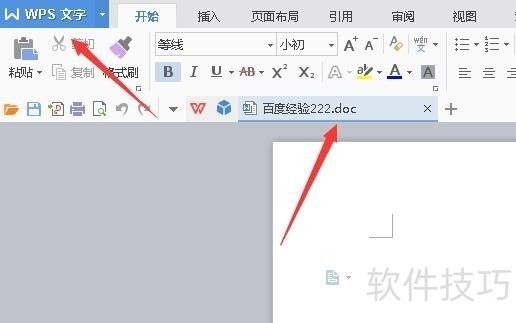
2、 回到Windows10桌面,右键点击桌面左下角的开始按钮,在弹出菜单中选择“设置”菜单项。
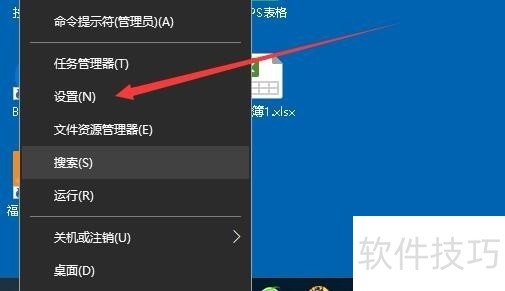
3、 接下来就会打开Windows设置窗口,在窗口中点击“应用”图标。
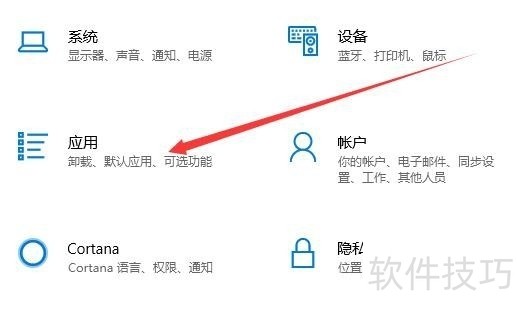
4、 在打开的Windows10应用和功能窗口中,我们点击左侧边栏的“默认应用”菜单项。
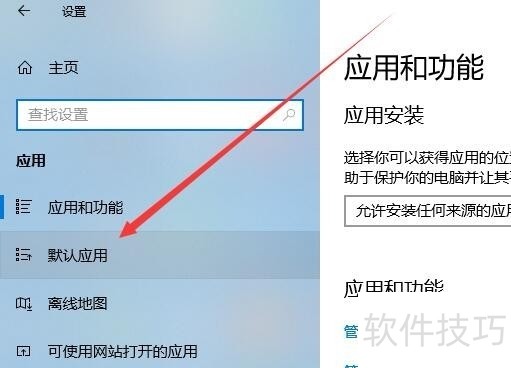
5、 在右侧的窗口中,我们可以看到一个“按文件类型指定默认应用”的快捷链接,点击打开该快捷链接。
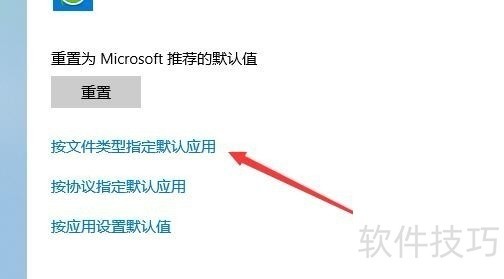
6、 接下来我们找到.doc扩展名,然后点击后面的按钮。
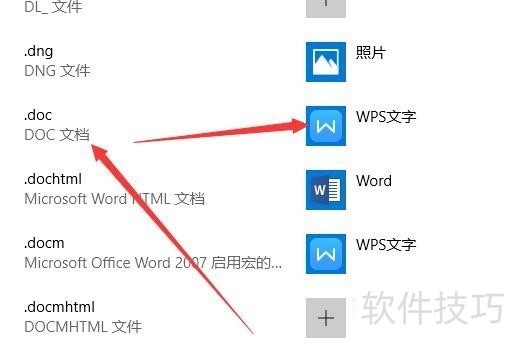
7、 接下来在弹出的选择应用菜单中,我们找到并选择Word菜单项
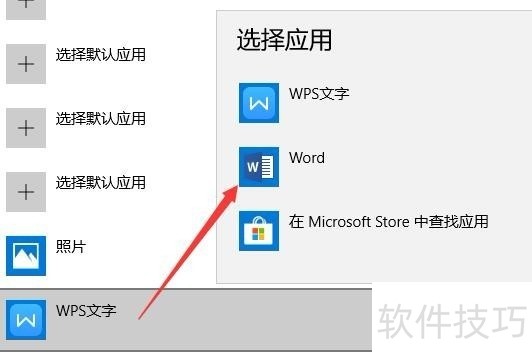
文章标题:Word文档总是使用Wps文字打开怎么办
文章链接://www.hpwebtech.com/jiqiao/205450.html
为给用户提供更多有价值信息,ZOL下载站整理发布,如果有侵权请联系删除,转载请保留出处。
- 上一问:WPS中如何导出高清无水印图片
- 下一问:office2013电话激活具体步骤
相关软件推荐
其他类似技巧
- 2024-08-19 12:40:02Word文档总是使用Wps文字打开怎么办
- 2024-08-19 12:36:02WPS中如何导出高清无水印图片
- 2024-08-19 12:33:01wps文字如何全选
- 2024-08-19 12:31:02WPS如何加密?
- 2024-08-19 12:29:02WPS文字怎么隐藏文本框的线条
- 2024-08-19 12:27:02wps文字如何进行偶数降序打印
- 2024-08-19 12:26:02在wps表格中怎样填充颜色
- 2024-08-19 12:24:01WPS表格制作联合公文标题头
- 2024-08-19 12:22:02教你用wps怎么做树形图?
- 2024-08-19 12:20:01苹果手机如何取消“WPS会员订阅”?
金山WPS Office软件简介
WPS大大增强用户易用性,供用户根据特定的需求选择使用,并给第三方的插件开发提供便利。ZOL提供wps官方下载免费完整版。软件特性:办公, 由此开始新增首页, 方便您找到常用的办公软件和服务。需要到”WPS云文档”找文件? 不用打开资源管理器, 直接在 WPS 首页里打开就行。当然也少不了最近使用的各类文档和各种工作状... 详细介绍»









